Terminal MyQ Roger HP
Existen dos formas de obtener registros del terminal MyQ Roger HP:
En línea a través de la interfaz web MyQ Roger.
En el dispositivo HP.
Interfaz web MyQ Roger
Inicie sesión en la interfaz web MyQ Roger como usuario con función de administrador (se requiere el permiso Impresoras / Gestionar impresoras).
Abrir Impresoras y busque la impresora de la que desea descargar los registros.
Elija Acciones>Solicitud de descarga del registro.
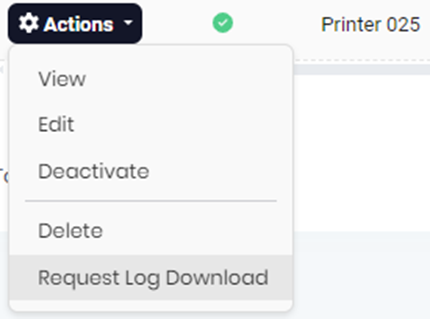
El progreso se mostrará en burbujas en la parte inferior derecha.
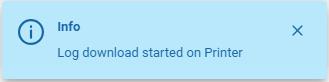
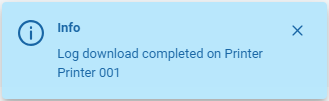
Cuando finaliza la descarga del registro, el propio archivo se almacena en el servidor MyQ Roger.
Solicite descargarlo con Acciones>Descargar registro.
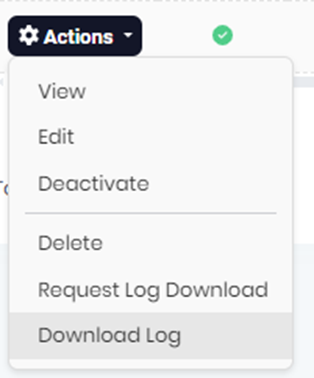
El archivo está encriptado y no se puede abrir directamente. Por favor, proporciónelo al Soporte MyQ con su ticket.
Para obtener registros de un dispositivo HP:
Puede descargarlos en la interfaz web del dispositivo en la sección Solución de problemas>Datos de diagnóstico.
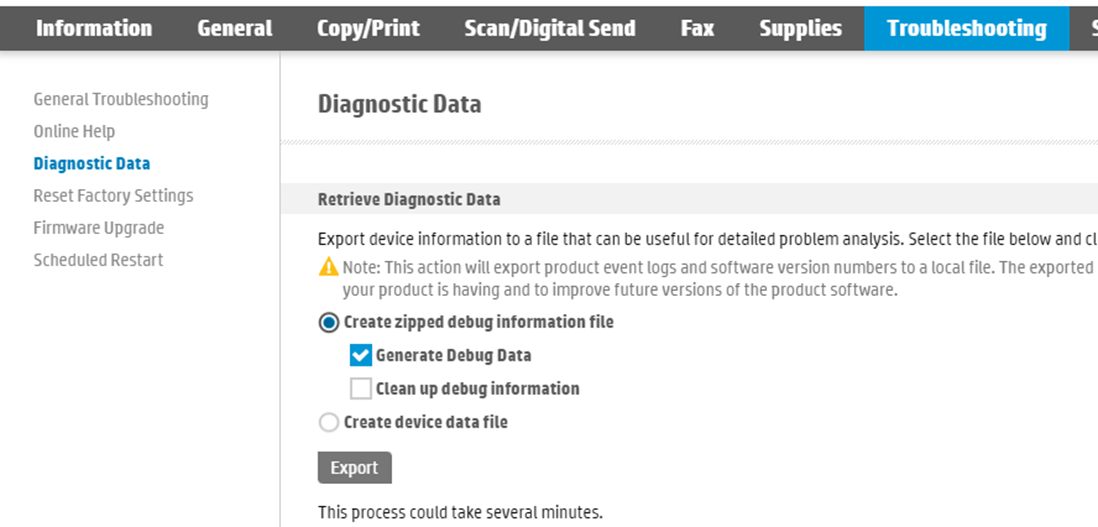
Elija el Crear archivo comprimido de información de depuración
Marque el Generar datos de depuración casilla de verificación y haga clic en Exportar. Tardará algún tiempo, cuando termine puede elegir dónde guardar el archivo exportado.
Elija el Crear datos del dispositivo y Exportar de nuevo.
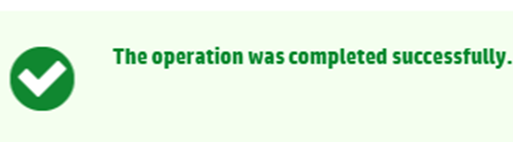
Los registros de un dispositivo HP pueden descargarse también desde HP Command Center. Es posible que tenga que ponerse en contacto con su socio de HP para obtener autorización de acceso.
